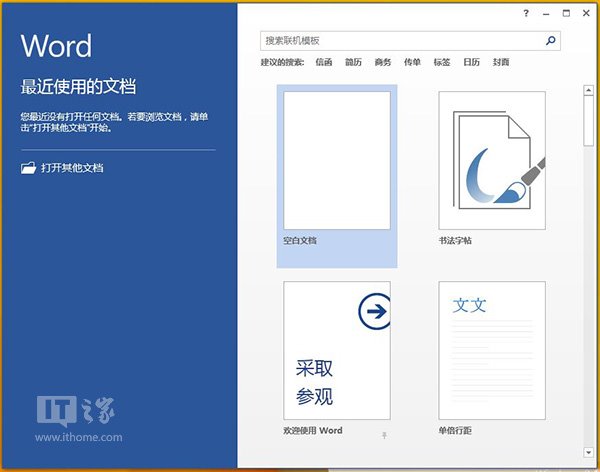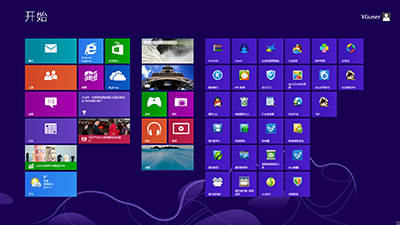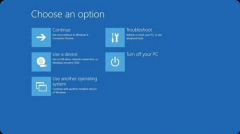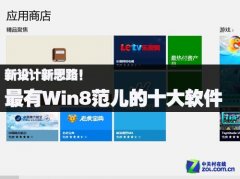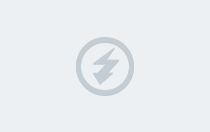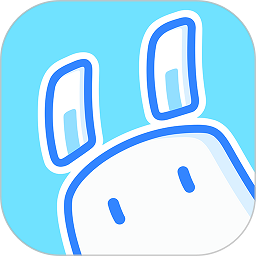Win7/Win8/Win8.1系统Office2013禁用账户登录方法
对于Win7、Win8、Win8.1用户来说,微软最新办公套件office2013新增账户登录、支持OneDrive同步功能。但是对于习惯本地操作用户来说,该功能略显多余。这时,我们可以借助注册表,设置Office2013的登录功能,例如开启、禁用。
具体操作如下:
测试平台:Windows 8.1
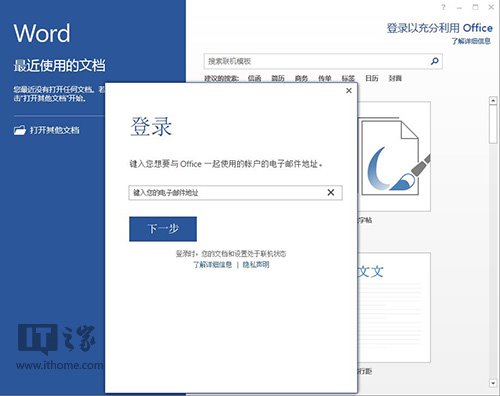
1、右击开始按钮;或者使用Win+R组合键,打开运行窗口。
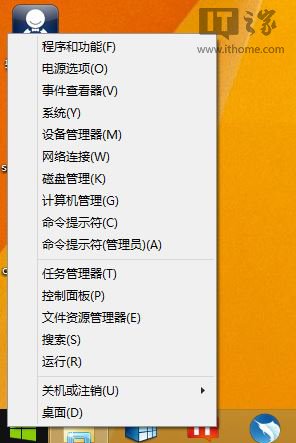
2、输入regedit,打开注册表编辑器
3、依次定位至HKEY_CURRENT_USER\Software\Microsoft\Office\15.0\Common\SignIn
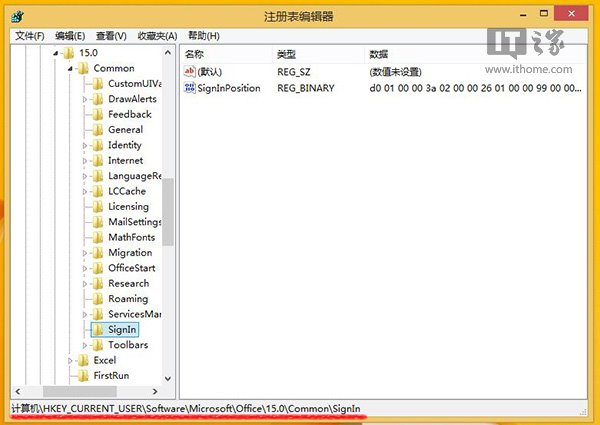
4、在右侧新建一项DWORD(32位)值,重命名为SignInOptions
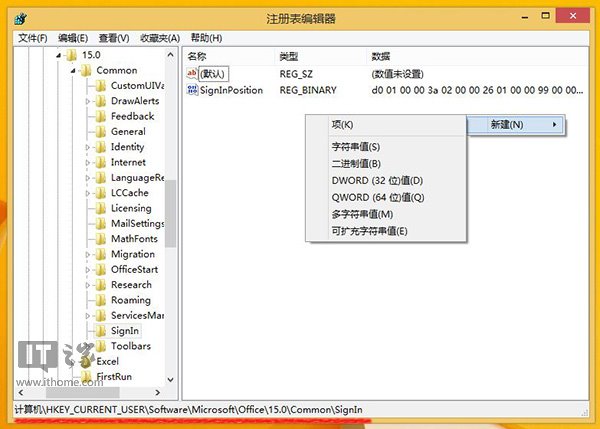
5、SignInOptions支持设置如下数值:0、1、2、3
• 0:用户以微软账户、组织ID登录Office
• 1:用户以微软账户登录Office
• 2:用户以组织ID登录Office
• 3:用户禁用微软账户、组织ID登录Office
▲例如,设置数值3,即可禁用Office2013的账户登录功能
6、关闭注册表,重新打开Office2013生效。